
微博怎么改登录手机 微博更换登录手机步骤
发布时间:2023-12-30 14:41:50 来源:三公子游戏网
在现如今信息爆炸的社交媒体时代,微博作为一个重要的交流平台,吸引了大量用户的关注,随着科技的不断发展,用户在使用微博时可能会遇到需更换登录手机的情况。我们应该如何改变微博的登录手机呢?在本文中我们将介绍微博更换登录手机的步骤,以帮助大家顺利完成手机更换,继续畅享微博的精彩内容和互动体验。
微博更换登录手机步骤
具体步骤:
1.打开手机,解锁系统。找到微博,然后单击进入软件。
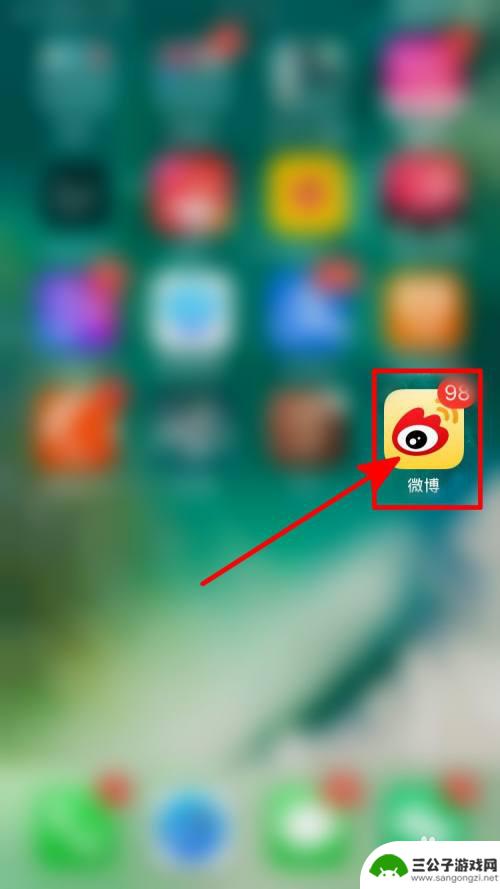
2.进入软件后,点击页面右下角的【我】。
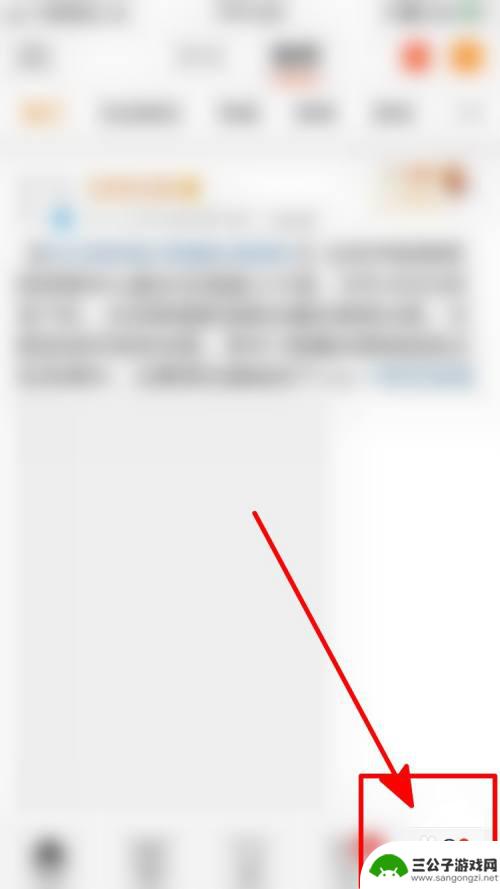
3.进入微博个人中心后,点击页面右上角的设置菜单。
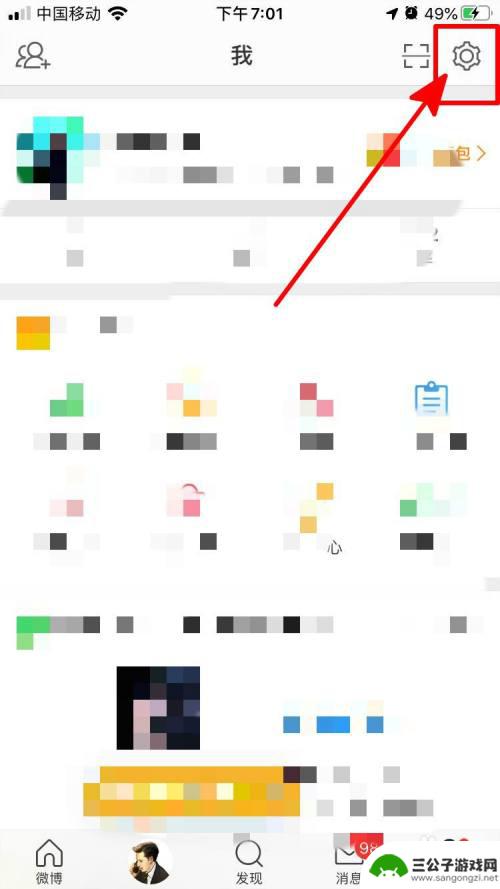
4.进入设置界面后,点击页面中的账号与安全菜单。
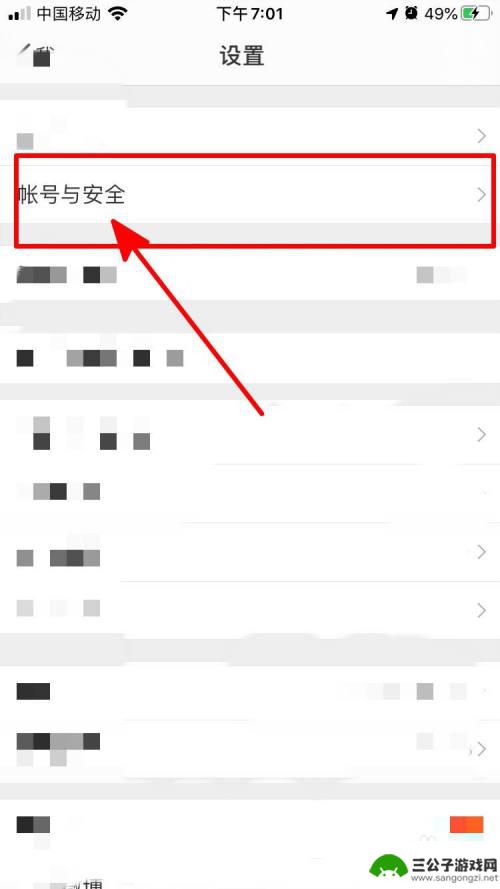
5.进入账号与安全界面后,点击页面中的手机号码菜单。

6.进入手机号码界面后,点击登录手机号。
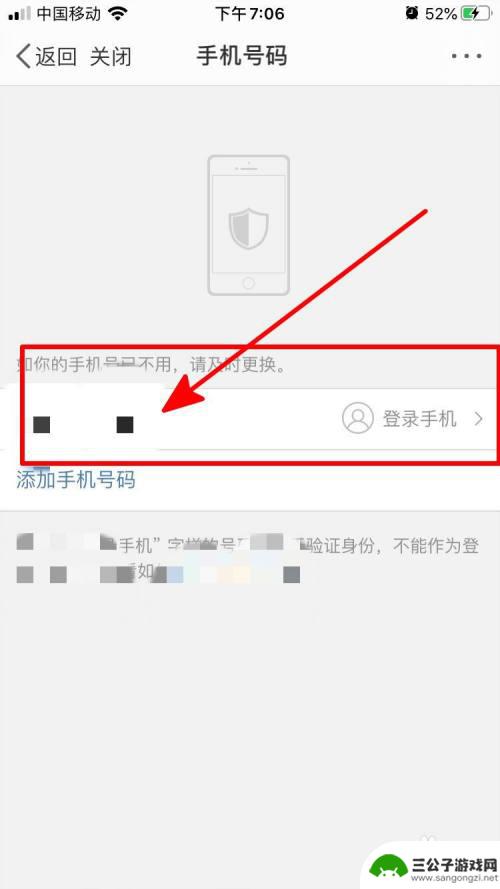
7.在跳转的界面中,点击更换登录手机按钮。
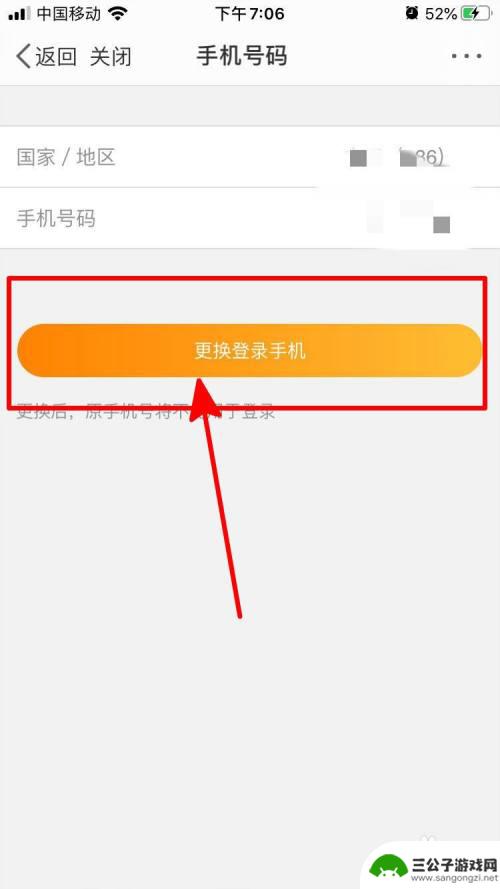
8.输入手机短信收到的验证码,然后点击下一步按钮。
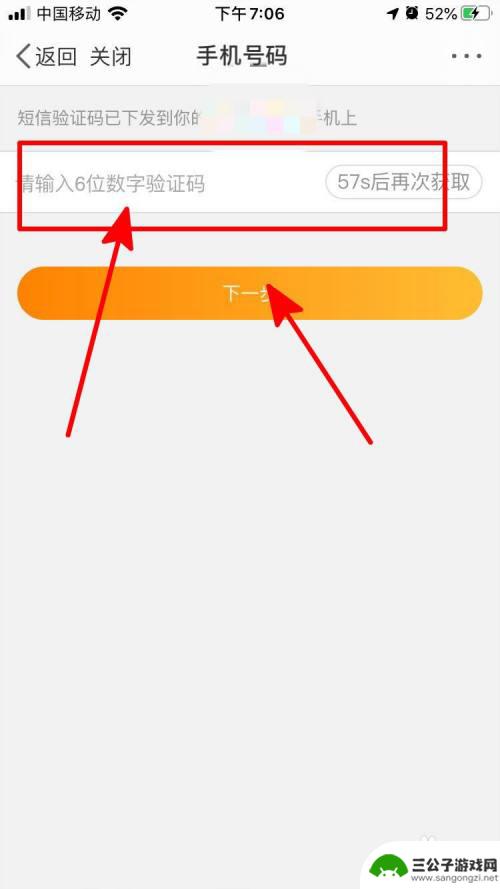
9.最后,输入新的手机号码,然后输入收到的验证码。再点击确认按钮即可。
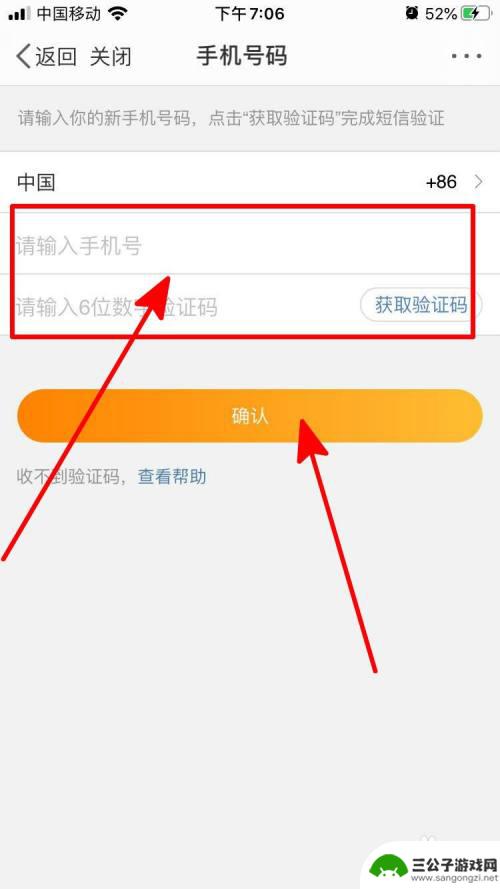
以上就是关于如何在微博上更改手机登录的全部内容,如果您遇到类似情况,可以按照小编提供的方法来解决。
热门游戏
-
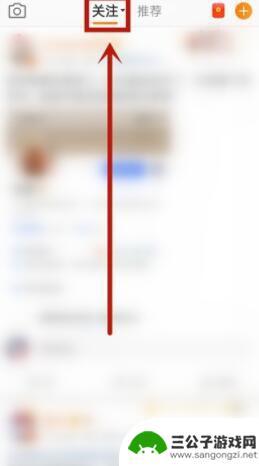
手机微博怎么修改分组 手机微博分组编辑步骤
手机微博怎么修改分组,随着社交媒体的普及,手机微博已经成为我们生活中不可或缺的一部分,而在使用手机微博的过程中,分组功能的合理利用可以让我们更好地管理和筛选我们所关注的内容。如...
2023-09-17
-
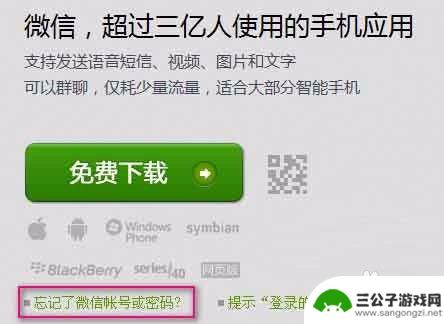
换个手机登陆微信怎么那么麻烦 更换手机号后微信登录不了怎么办
换个手机登陆微信为什么那么麻烦?更换手机号后微信登录不了怎么办?这是许多用户在使用微信时遇到的问题,随着手机的更替和手机号的变更,我们常常会遇到需要重新登录微信的情况。由于微信...
2024-04-20
-
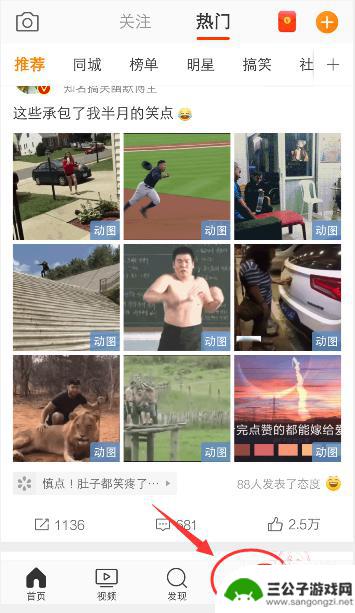
如何删除手机微博消息记录 删除微博私信的全部聊天记录方法
在现如今的社交媒体时代,微博已经成为人们传递信息、分享生活的重要平台之一,我们在使用手机微博时常常会遇到一个问题:当我们需要删除微博消息记录或清空私信聊天记录时,却不知道该如何...
2023-09-30
-
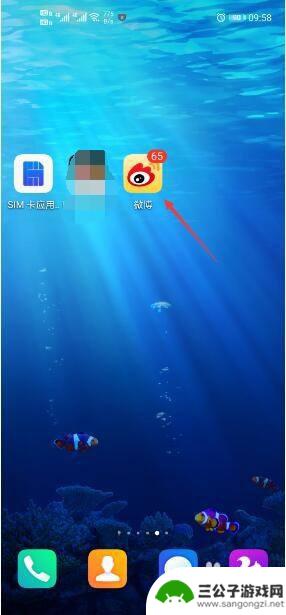
微博如何改掉手机标识的 微博手机标识设置步骤
微博已经成为了人们分享生活点滴、表达观点的重要平台,有时我们在浏览微博时会发现,有些用户的手机标识显示得非常模糊或者不够明确,给我们阅读带来了一定的困扰。如何改掉微博手机标识成...
2024-01-15
-
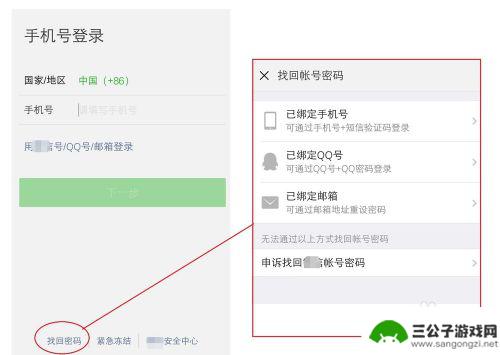
换个手机如何快速登录微信 换了新手机号微信怎么绑定
随着科技的不断进步,手机已经成为了我们生活中不可或缺的工具,当我们换了一部新手机后,如何快速登录微信成为了一个令人困扰的问题。特别是当我们同时更换了手机号码时,微信的绑定问题更...
2024-01-29
-
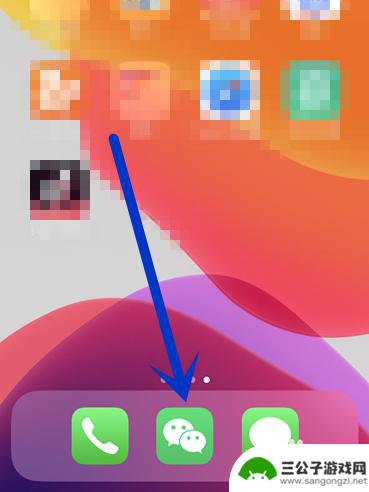
苹果手机登陆两个微信号怎么操作 iPhone手机登录两个微信账号的操作步骤
随着社交媒体的普及和使用频率的增加,许多人不仅拥有一个微信账号,而且可能还有其他的微信账号,苹果手机似乎只允许用户登录一个微信账号,这对于那些需要同时管理多个账号的人来说可能是...
2024-05-24
-

iphone无广告游戏 如何在苹果设备上去除游戏内广告
iPhone已经成为了人们生活中不可或缺的一部分,而游戏更是iPhone用户们的最爱,让人们感到困扰的是,在游戏中频繁出现的广告。这些广告不仅破坏了游戏的体验,还占用了用户宝贵...
2025-02-22
-

手机图片怎么整体缩小尺寸 如何在手机上整体缩小照片
如今手机拍照已经成为我们日常生活中不可或缺的一部分,但有时候我们拍摄的照片尺寸过大,导致占用过多存储空间,甚至传输和分享起来也不方便,那么如何在手机上整体缩小照片尺寸呢?通过简...
2025-02-22














